win101909更新后瀏覽器上網(wǎng)經(jīng)常花屏解決方法
一些小伙伴在升級(jí)了win101909版本之后,打開(kāi)瀏覽器上網(wǎng)的時(shí)候會(huì)出現(xiàn)花屏的情況,尤其是edge瀏覽器。針對(duì)這種情況小編覺(jué)得可以使用管理員Windows Powershell,通過(guò)命令行來(lái)解決問(wèn)題,一起來(lái)試試吧~
win101909更新后瀏覽器上網(wǎng)經(jīng)常花屏怎么辦:方法一:
1、同時(shí)按下“win+s”搜索框直接輸入:Windows Powershell,
在“Windows Powershell”上單擊右鍵,選擇“以管理員身份運(yùn)行”。
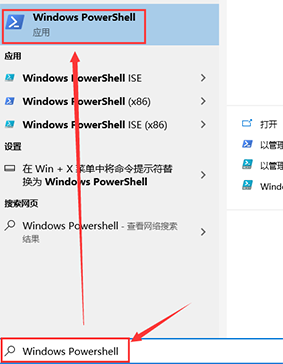
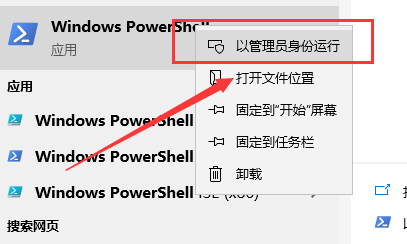
2、在打開(kāi)的“管理員:Windows Powershell”窗口中輸入以下命令:
Get-AppXPackage -AllUsers -Name Microsoft.MicrosoftEdge | Foreach {Add-AppxPackage -DisableDevelopmentMode -Register “$($_.InstallLocation)AppXManifest.xml” -Verbose}
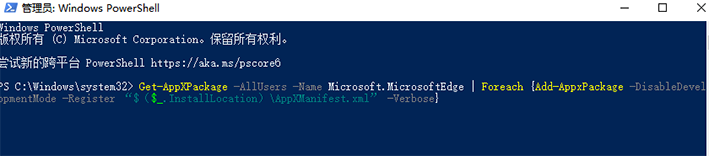
3、以上步驟完成之后大家關(guān)機(jī)重啟即可正常了。
方法二:
1、如果是系統(tǒng)的問(wèn)題,可以嘗試重裝系統(tǒng)進(jìn)行解決:
【系統(tǒng)之家u盤(pán)重裝系統(tǒng)】
2、使用還原回退到之前系統(tǒng):
【win10系統(tǒng)還原怎么操作】
3、可能是顯卡與驅(qū)動(dòng)不兼容,可以嘗試更新顯卡的驅(qū)動(dòng):
-打開(kāi)“我的電腦”進(jìn)入“屬性”
-選擇“設(shè)備管理器”
-選擇最下方的“顯示適配器”在子項(xiàng)目中找當(dāng)前顯卡驅(qū)動(dòng),進(jìn)入
-選擇“驅(qū)動(dòng)--更新驅(qū)動(dòng)程序”
-選擇“自動(dòng)搜索驅(qū)動(dòng)程序軟件”進(jìn)入。
-電腦會(huì)自動(dòng)搜索軟件并安裝,安裝完后會(huì)有提示“安裝成功”
以上就是win101909更新后瀏覽器上網(wǎng)經(jīng)常花屏解決方法的全部?jī)?nèi)容,望能這篇win101909更新后瀏覽器上網(wǎng)經(jīng)常花屏解決方法可以幫助您解決問(wèn)題,能夠解決大家的實(shí)際問(wèn)題是好吧啦網(wǎng)一直努力的方向和目標(biāo)。
相關(guān)文章:
1. Windows11下載卡著不動(dòng)怎么辦?Windows11下載卡著不動(dòng)解決方法2. deepin20桌面圖標(biāo)樣式怎么修改? deepin更換圖標(biāo)主題的技巧3. 統(tǒng)信UOS家庭版開(kāi)始內(nèi)測(cè) 無(wú)需分區(qū)全自動(dòng)安裝4. 謹(jǐn)慎升級(jí) macOS Ventura 13.3/iPadOS 16.4更新后Universal Control故障5. CentOS7中無(wú)法找到pci find device函數(shù)的解決方法6. centos7使用docker部署gitlab-ce-zh應(yīng)用詳解7. Win11 tpm2.0怎么開(kāi)啟?Win11 tpm2.0開(kāi)啟的方法分享8. virbr0虛擬網(wǎng)卡如何卸載?virbr0虛擬網(wǎng)卡的卸載方法9. Win11 USB接口不能用怎么辦? Win11電腦USB接口沒(méi)反應(yīng)的解決辦法10. Win10如何隱藏任務(wù)欄?Win10隱藏任務(wù)欄的方法

 網(wǎng)公網(wǎng)安備
網(wǎng)公網(wǎng)安備